如何在 Windows 11 上僅重設 C 盤
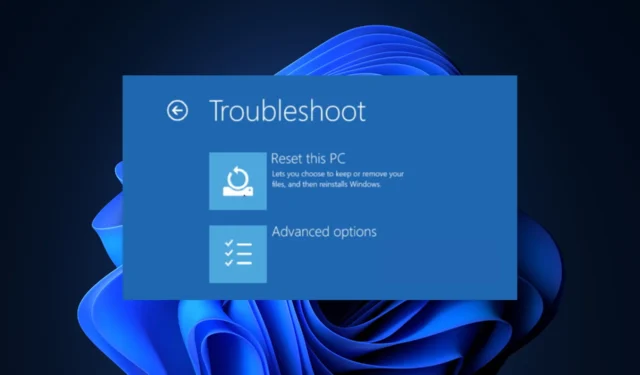
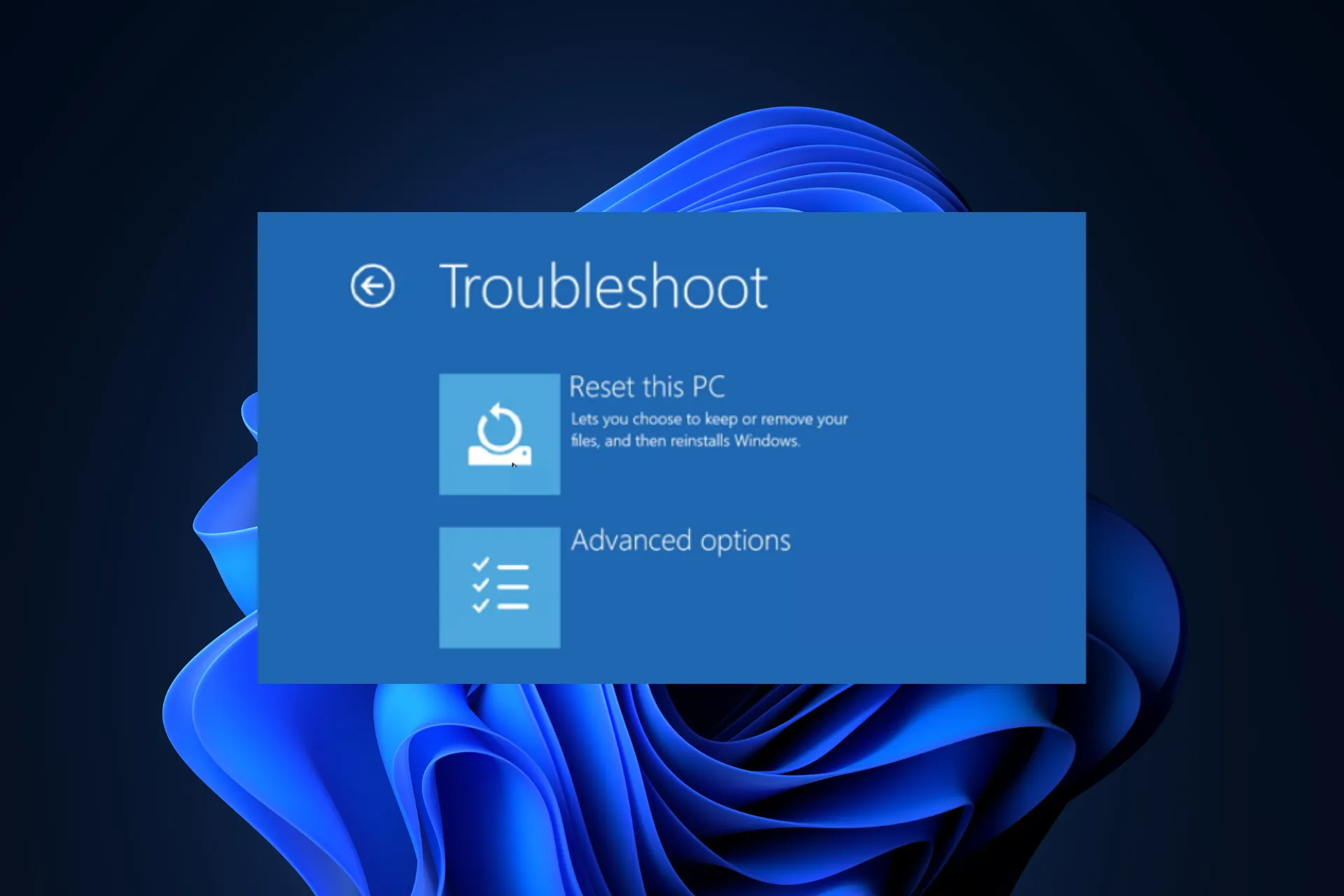
如果您的 Windows 11 電腦出現問題,解決問題的最佳方法是重設它,而在最新版本中,Windows 允許您僅重設 C 驅動器,而保留其他驅動器。
在本指南中,我們將討論三種簡單的方法來重置您的電腦並使其正常工作,而無需刪除其他磁碟機上的資料。
如何在 Windows 11 中僅重設 C 碟?
在繼續執行在 Windows 11 上重設 C 驅動器的步驟之前,請確保您已檢查以下內容:
- 確保您有有效的互聯網連接,或者如果您想選擇雲端下載選項,請切換到乙太網路電纜。
- 確保備份或行動系統磁碟機中的重要資料。
- 檢查您的系統磁碟機是否有足夠的磁碟空間。
1. 使用“設定”應用程式
- 按Windows+I開啟“設定”應用程式。
- 轉到“系統”,然後按一下“恢復”。
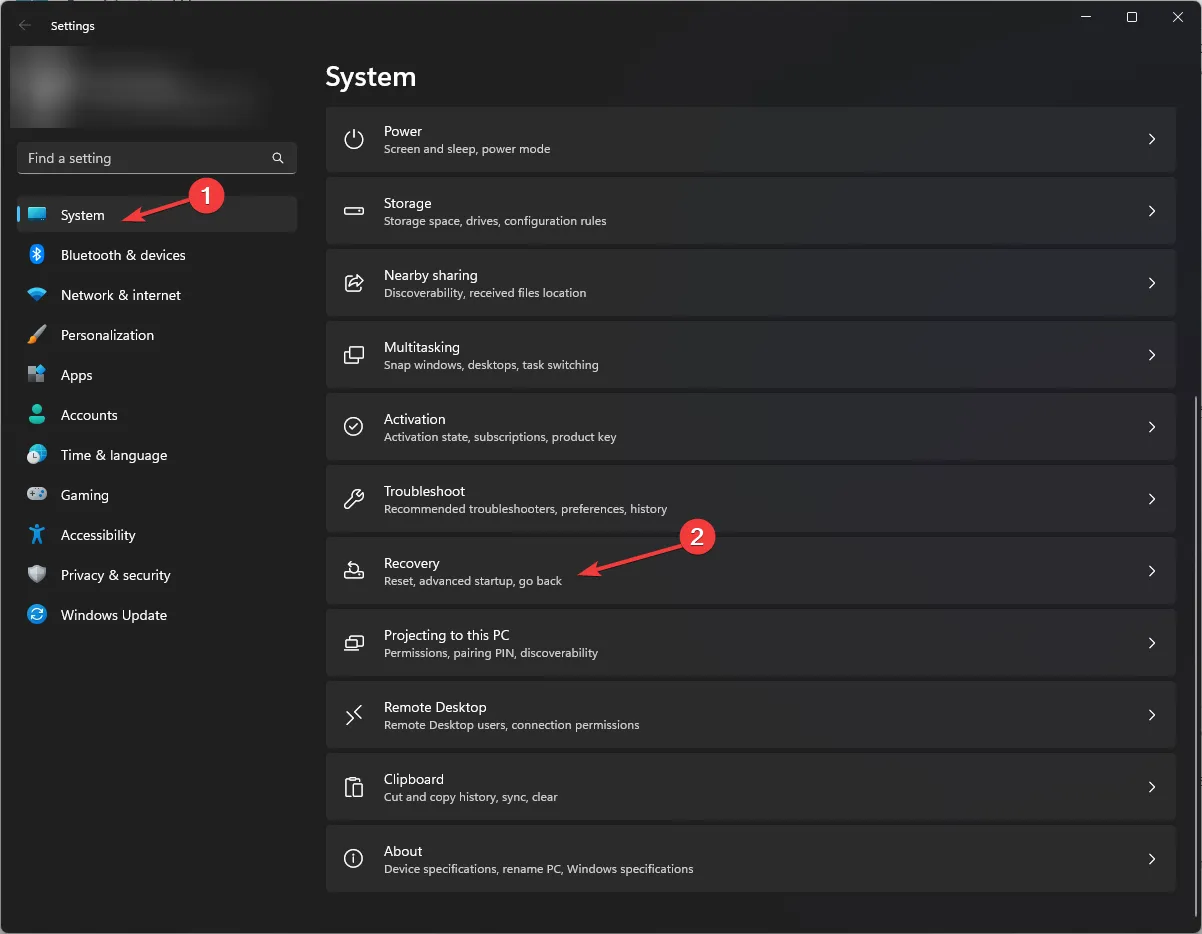
- 接下來,在「恢復選項」下,按一下「重設電腦」按鈕。
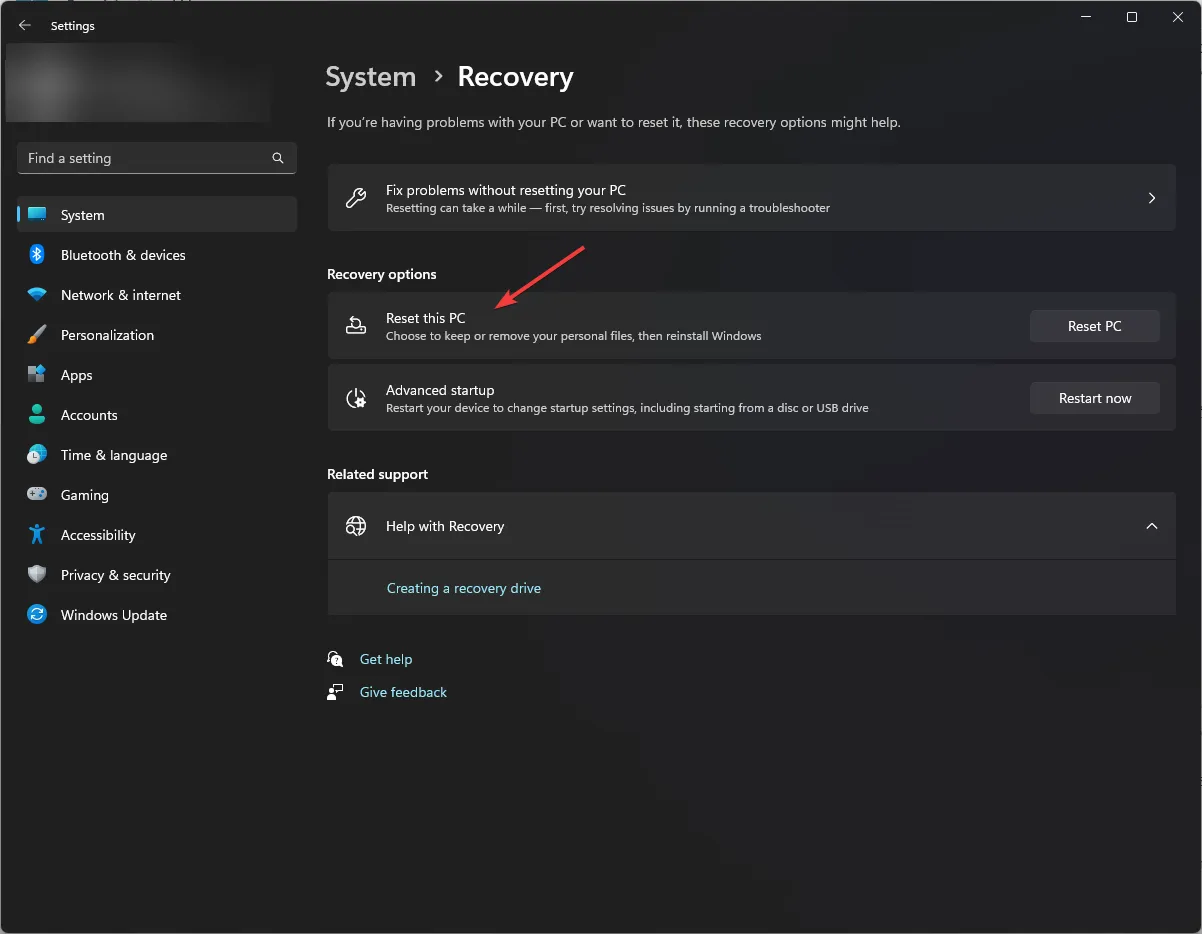
- 在「選擇一個選項」畫面上,如果您希望將個人檔案保留在系統磁碟機上,請選擇「保留我的檔案」 ,或選擇「刪除所有內容」以將其刪除。
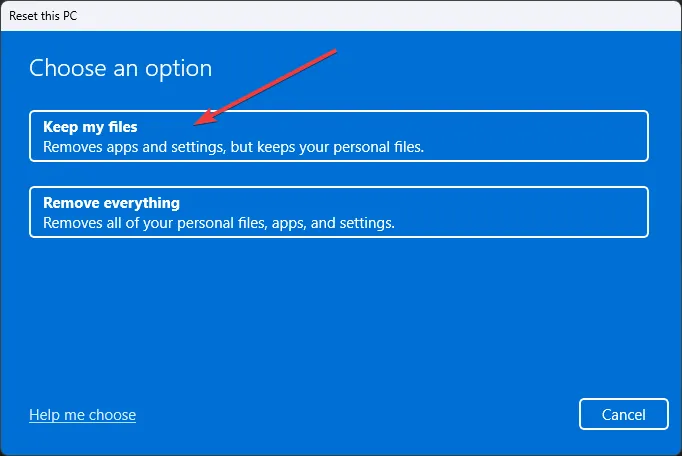
- 選擇雲端下載(使用 Internet 連線下載 Windows 的全新副本)或本機重新安裝(預設使用復原映像重新安裝 Windows)。只有當您有穩定的網路連線和足夠的磁碟空間時才選擇雲端下載。
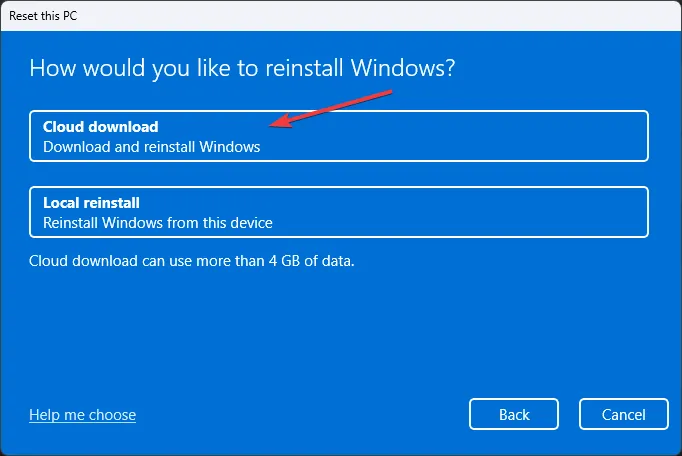
- 如果您選擇了“刪除所有內容”,請在“其他設定”方塊中選取“目前設定”,它應該顯示:
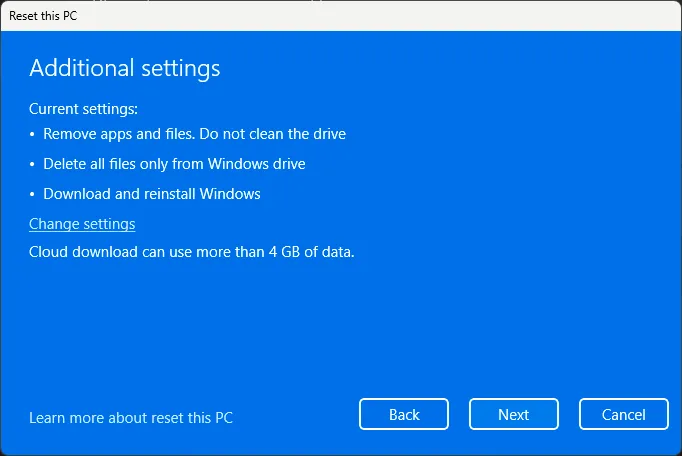
- 刪除應用程式和檔案。請勿清潔驅動器。
- 僅刪除 Windows 磁碟機中的所有檔案。
- 下載並重新安裝 Windows。
- 如果您選擇了保留我的文件,那麼它應該顯示:
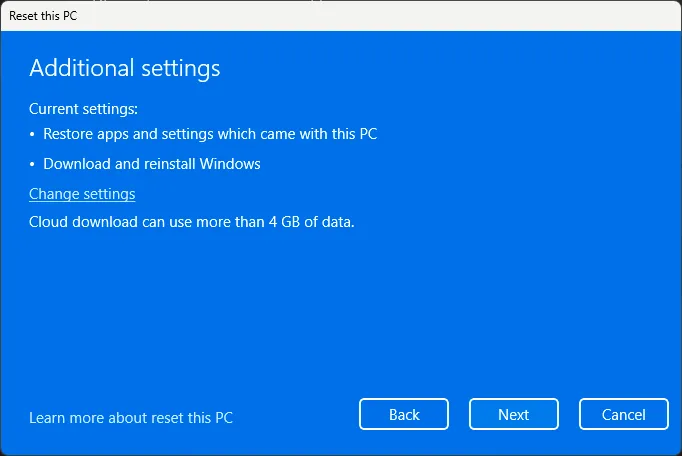
- 恢復此電腦附帶的應用程式和設置
- 下載並重新安裝 Windows
- 如果您看到其他選項,請按一下「變更設定」並進行所需的變更。一旦一切看起來都正常,請按一下「下一步」繼續。
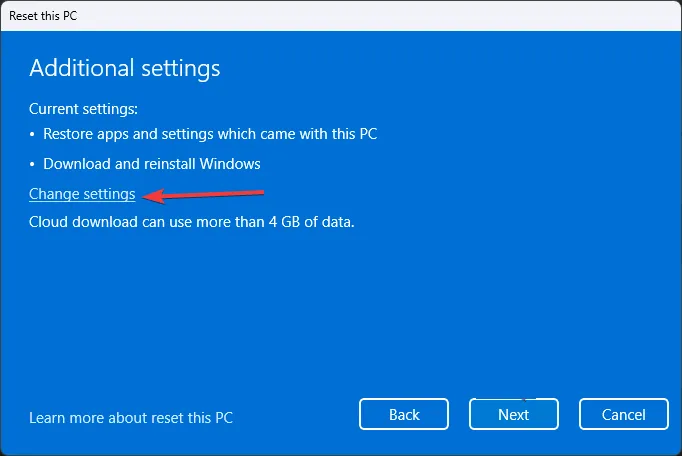
- 如果您收到與最近更新相關的提示,請按一下下一步。
- 單擊重置。
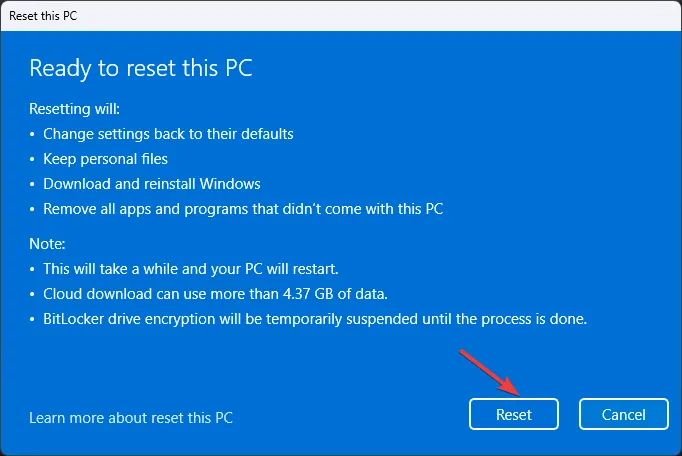
您的 Windows 將開始重置,電腦將重新啟動幾次,並且該過程將需要一些時間才能完成。完成後,您將看到鎖定螢幕,然後使用使用者帳戶密碼登入 Windows 11。
如果您想知道哪些應用程式已從電腦中刪除,請檢查保存在桌面上的「Removed Apps.html」文件,以取得需要重新安裝的應用程式清單。
但是,如果您選擇刪除所有內容,系統磁碟機中的所有個人檔案都將被擦除。系統重設後,您將看到一個設定畫面,您需要在其中選擇鍵盤佈局、接受許可協議、選擇網路、登入 Microsoft 帳戶等,然後才能再次使用 Windows PC。
2. 使用進階啟動螢幕
- 按一下“開始”功能表,然後按一下“電源”按鈕。
- 按住該Shift 鍵,然後從選單中按一下「重新啟動」Shift ,然後放開該 鍵。
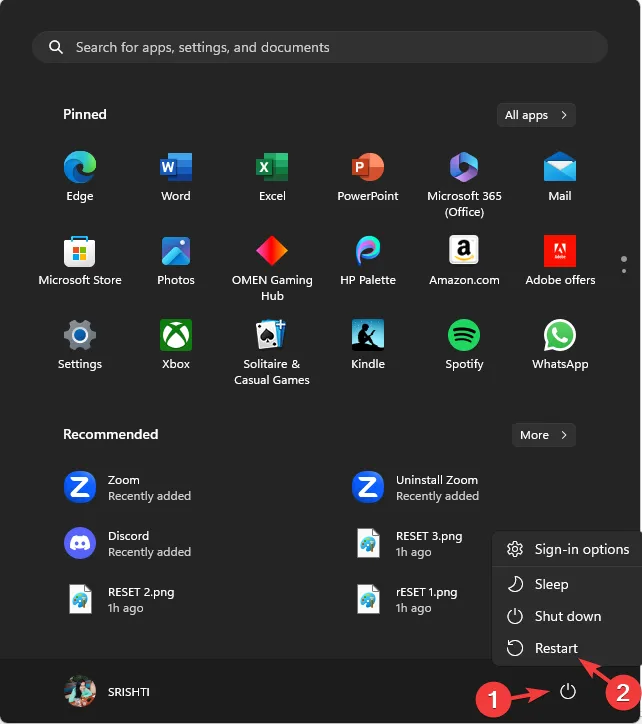
- Windows 將重新啟動,您將看到「選擇一個選項」畫面,選擇「疑難排解」。
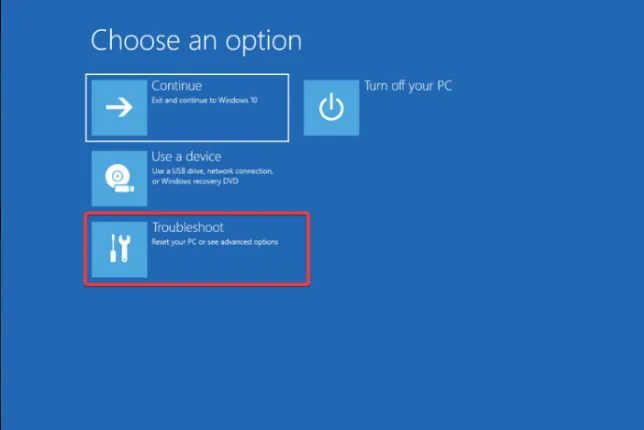
- 接下來,選擇重設此電腦。
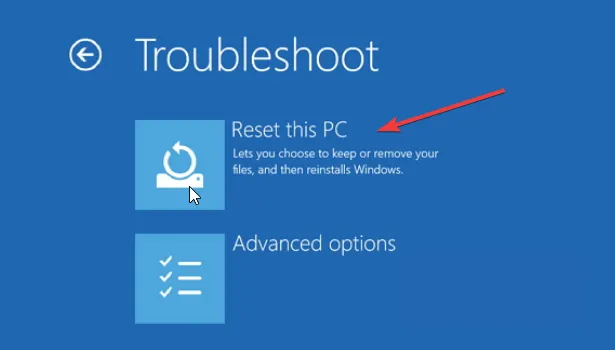
- 如果您希望保留個人文件,請按一下「保留我的文件」選項,或選擇「刪除所有內容」選項將其刪除。
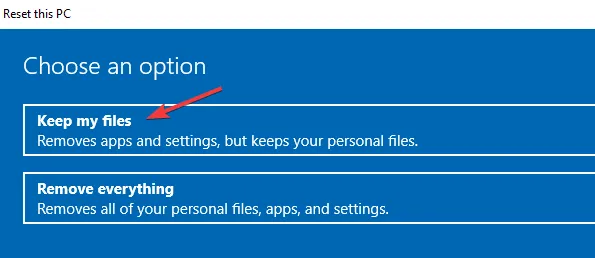
- 如果您選擇“刪除所有內容”,請選擇“僅安裝 Windows 的磁碟機”,然後在下列畫面上選擇“僅刪除我的檔案” 。
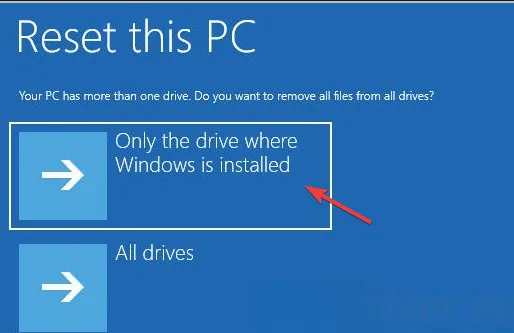
- 選擇雲端下載。
- 接下來,點擊重置按鈕。
您的電腦將重置,然後重新啟動幾次,完成後,您將在電腦或設定頁面上看到登入畫面,具體取決於重置電腦時選擇的內容。
如果您因電腦被鎖定而無法刷新電腦,那麼進階啟動畫面可以幫助您解決該問題;閱讀本指南以了解更多資訊。
3. 使用命令提示符
- 按鍵Windows ,輸入cmd,然後按一下以管理員身份執行。
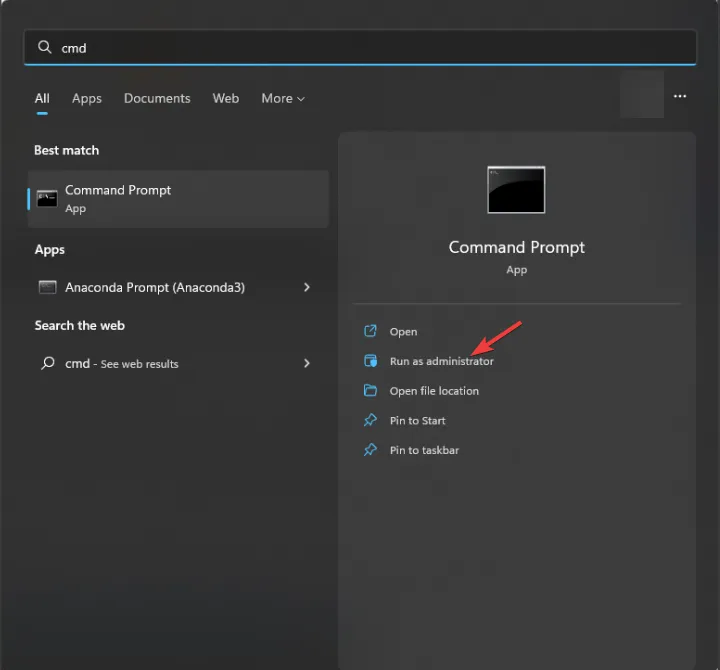
- 複製並貼上以下命令以重置系統磁碟機並點擊Enter:
systemreset –factoryreset - 在「選擇選項」畫面上,如果您希望保留個人文件,請從「保留我的文件」選項中進行選擇,或選擇「刪除所有內容」選項將其刪除。
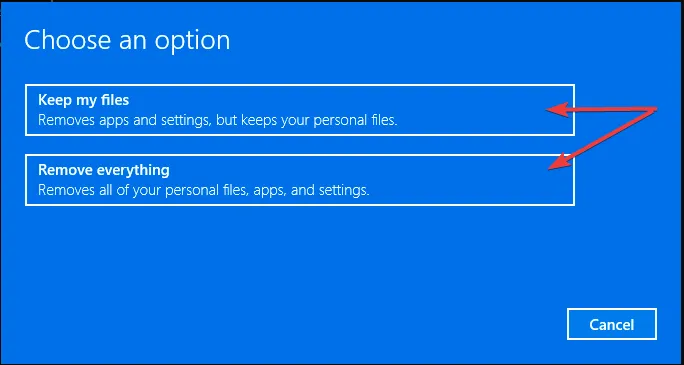
- 您將獲得在此過程中將被刪除的應用程式清單;按一下“下一步”繼續。
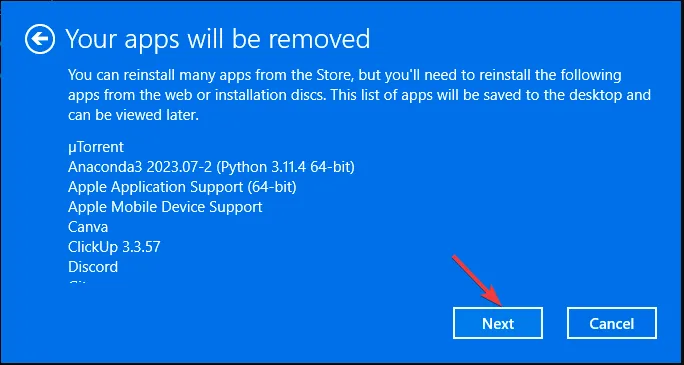
- 按一下重置選項啟動該過程。

該過程將需要幾分鐘,並且您的電腦將重新啟動幾次,因此如果使用筆記型電腦,請確保將其插入充電器。完成後,您將進入設定頁面或登入畫面,具體取決於您的選擇。
這是重置 Windows 電腦的最簡單方法之一,您不必使用「設定」應用程式來執行相同的操作。
如何在不刪除作業系統的情況下格式化C碟?
您可以使用具有管理權限的命令提示字元重設 C 驅動器,而無需刪除 Windows 作業系統。
請記住,如果您想從系統磁碟機中刪除所有檔案並將裝置恢復為原廠設置,請選擇「刪除所有內容」。
但是,如果您決定保留文件,請選擇“保留我的文件”並使用“雲端下載”選項來下載和安裝 Windows,前提是您有足夠的磁碟空間來完成該過程。
如果由於系統磁碟機被鎖定而無法在電腦上執行某些操作,則需要檢查電腦是否有壞磁區或損壞的系統檔案;閱讀本指南以了解更多資訊。
如果您對該主題有任何疑問或建議,請隨時在下面的評論部分中提及。



發佈留言